中文版Dreamweaver8实用教程3创建站点
- 格式:ppt
- 大小:325.50 KB
- 文档页数:15

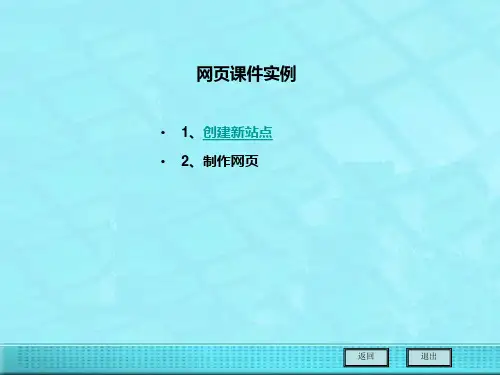
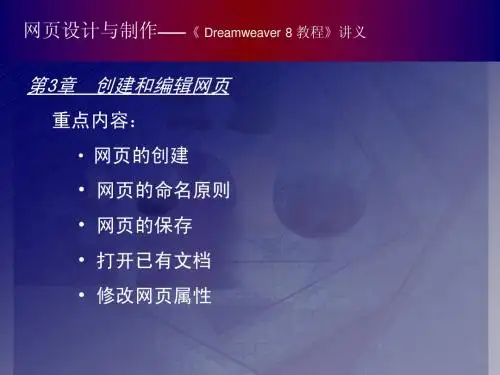
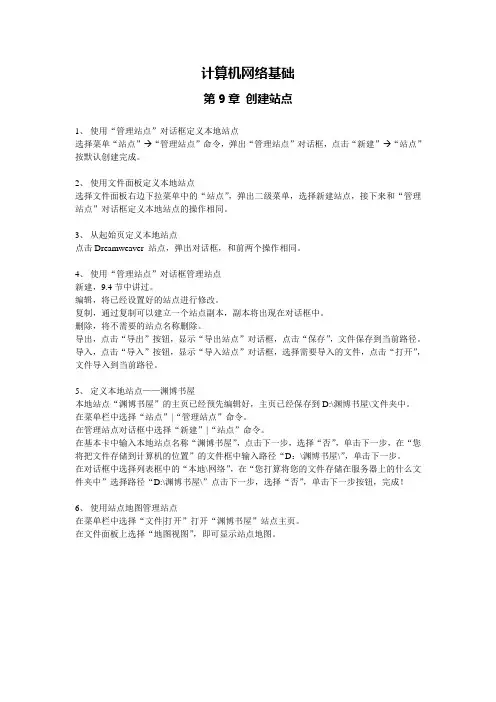
计算机网络基础第9章创建站点1、使用“管理站点”对话框定义本地站点选择菜单“站点”→“管理站点”命令,弹出“管理站点”对话框,点击“新建”→“站点”按默认创建完成。
2、使用文件面板定义本地站点选择文件面板右边下拉菜单中的“站点”,弹出二级菜单,选择新建站点,接下来和“管理站点”对话框定义本地站点的操作相同。
3、从起始页定义本地站点点击Dreamweaver 站点,弹出对话框,和前两个操作相同。
4、使用“管理站点”对话框管理站点新建,9.4节中讲过。
编辑,将已经设置好的站点进行修改。
复制,通过复制可以建立一个站点副本,副本将出现在对话框中。
删除,将不需要的站点名称删除。
导出,点击“导出”按钮,显示“导出站点”对话框,点击“保存”,文件保存到当前路径。
导入,点击“导入”按钮,显示“导入站点”对话框,选择需要导入的文件,点击“打开”,文件导入到当前路径。
5、定义本地站点——渊博书屋本地站点“渊博书屋”的主页已经预先编辑好,主页已经保存到D:\渊博书屋\文件夹中。
在菜单栏中选择“站点”|“管理站点”命令。
在管理站点对话框中选择“新建”|“站点”命令。
在基本卡中输入本地站点名称“渊博书屋”,点击下一步,选择“否”,单击下一步,在“您将把文件存储到计算机的位置”的文件框中输入路径“D:\渊博书屋\”,单击下一步。
在对话框中选择列表框中的“本地\网络”,在“您打算将您的文件存储在服务器上的什么文件夹中”选择路径“D:\渊博书屋\”点击下一步,选择“否”,单击下一步按钮,完成!6、使用站点地图管理站点在菜单栏中选择“文件|打开”打开“渊博书屋”站点主页。
在文件面板上选择“地图视图”,即可显示站点地图。
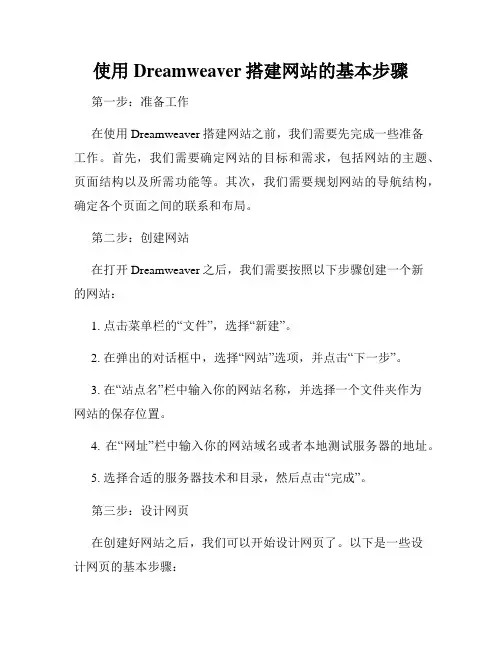
使用Dreamweaver搭建网站的基本步骤第一步:准备工作在使用Dreamweaver搭建网站之前,我们需要先完成一些准备工作。
首先,我们需要确定网站的目标和需求,包括网站的主题、页面结构以及所需功能等。
其次,我们需要规划网站的导航结构,确定各个页面之间的联系和布局。
第二步:创建网站在打开Dreamweaver之后,我们需要按照以下步骤创建一个新的网站:1. 点击菜单栏的“文件”,选择“新建”。
2. 在弹出的对话框中,选择“网站”选项,并点击“下一步”。
3. 在“站点名”栏中输入你的网站名称,并选择一个文件夹作为网站的保存位置。
4. 在“网址”栏中输入你的网站域名或者本地测试服务器的地址。
5. 选择合适的服务器技术和目录,然后点击“完成”。
第三步:设计网页在创建好网站之后,我们可以开始设计网页了。
以下是一些设计网页的基本步骤:1. 在“文件”菜单中选择“新建”,创建新的网页文件。
2. 在页面中添加标题、页眉、页脚等基本元素。
3. 使用工具栏上的各种工具来添加图片、文本框、按钮等页面元素。
4. 调整页面元素的位置、大小、颜色等属性。
5. 使用CSS样式来对页面进行排版和美化。
第四步:建立导航一个好的导航系统对于网站的用户友好性至关重要。
以下是建立导航的一些基本步骤:1. 创建一个导航栏,可以使用水平导航栏或者垂直导航栏。
2. 将各个页面之间的链接嵌入到导航栏中。
3. 使用CSS样式来美化导航栏,并在选中状态下给予特殊样式。
第五步:添加内容网站的内容是吸引用户的关键,以下是添加内容的基本步骤:1. 创建一个新的网页,供添加内容使用。
2. 使用文字工具添加网站的文字内容。
3. 添加图片、视频或者其他媒体以丰富网站的内容。
4. 使用表格或者列表来结构化和组织内容。
第六步:测试和发布在完成网站设计和内容添加之后,我们需要进行测试和发布。
以下是一些测试和发布的基本步骤:1. 使用预览功能来测试网站在不同浏览器和设备上的显示效果。


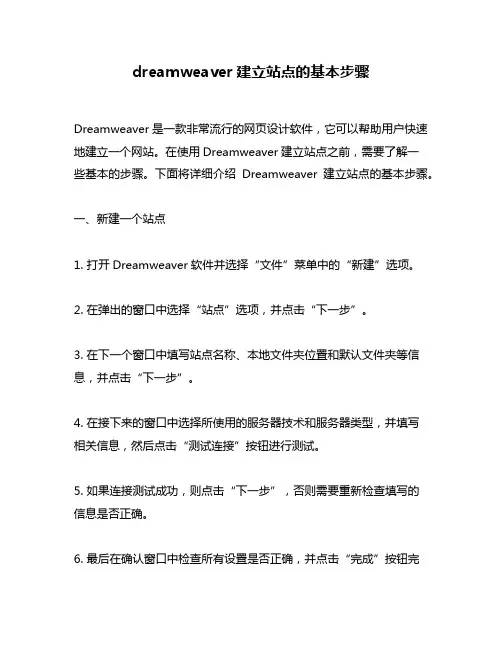
dreamweaver建立站点的基本步骤Dreamweaver是一款非常流行的网页设计软件,它可以帮助用户快速地建立一个网站。
在使用Dreamweaver建立站点之前,需要了解一些基本的步骤。
下面将详细介绍Dreamweaver建立站点的基本步骤。
一、新建一个站点1. 打开Dreamweaver软件并选择“文件”菜单中的“新建”选项。
2. 在弹出的窗口中选择“站点”选项,并点击“下一步”。
3. 在下一个窗口中填写站点名称、本地文件夹位置和默认文件夹等信息,并点击“下一步”。
4. 在接下来的窗口中选择所使用的服务器技术和服务器类型,并填写相关信息,然后点击“测试连接”按钮进行测试。
5. 如果连接测试成功,则点击“下一步”,否则需要重新检查填写的信息是否正确。
6. 最后在确认窗口中检查所有设置是否正确,并点击“完成”按钮完成新建站点操作。
二、创建网页1. 在Dreamweaver软件中选择“文件”菜单中的“新建”选项。
2. 在弹出的窗口中选择所需的网页类型和模板,并点击“创建”。
3. 在新打开的网页编辑界面中进行编辑和设计,可以添加文本、图片、链接等内容,并设置样式和布局。
4. 完成编辑后保存网页并命名为相应名称,保存位置应与站点文件夹相同。
三、上传网页1. 在Dreamweaver软件中选择“站点”菜单中的“管理站点”选项。
2. 在弹出的窗口中选择所需的站点,并点击“编辑”。
3. 在接下来的窗口中选择“高级”选项卡,并选择“本地/远程服务器”选项。
4. 填写FTP信息,包括FTP地址、用户名、密码等,并点击“测试连接”按钮进行测试。
5. 如果连接测试成功,则点击“保存”按钮保存FTP设置。
6. 在Dreamweaver软件中打开需要上传的网页文件,然后选择“文件”菜单中的“上传到远程服务器”选项进行上传操作。
7. 等待上传完成后,在浏览器中输入网站地址即可查看已经上传的网页内容。
四、其他注意事项1. Dreamweaver可以通过模板和样式表等功能来提高制作效率和设计质量。
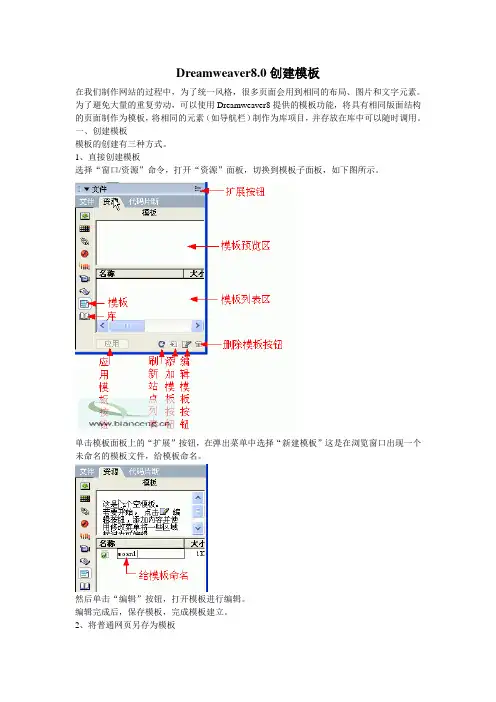
Dreamweaver8.0创建模板在我们制作网站的过程中,为了统一风格,很多页面会用到相同的布局、图片和文字元素。
为了避免大量的重复劳动,可以使用Dreamweaver8提供的模板功能,将具有相同版面结构的页面制作为模板,将相同的元素(如导航栏)制作为库项目,并存放在库中可以随时调用。
一、创建模板模板的创建有三种方式。
1、直接创建模板选择“窗口/资源”命令,打开“资源”面板,切换到模板子面板,如下图所示。
单击模板面板上的“扩展”按钮,在弹出菜单中选择“新建模板”这是在浏览窗口出现一个未命名的模板文件,给模板命名。
然后单击“编辑”按钮,打开模板进行编辑。
编辑完成后,保存模板,完成模板建立。
2、将普通网页另存为模板打开一个已经制作完成的网页,删除网页中不需要的部分,保留几个网页共同需要的区域。
选择“文件/另存为模板”命令将网页另存为模板。
在弹出的“另存模板”对话框中,“站点”下拉列表框用来设置模板保存的站点,课选择一个选项。
“现存的模板”选框显示了当前站点的所有模板。
“另存为”文本框用来设置模板的命名。
单击“另存模板”对话框中的“保存”按钮,就把当前网页转换为了模板,同时将模板另存到选择的站点。
单击“保存”按钮,保存模板。
系统将自动在根目录下创建Template文件夹,并将创建的模板文件保存在该文件夹中。
在保存模板时,如果模板中没有定义任何可编辑区域,系统将显示警告信息。
我们可以先单击“确定”,以后再定义可编辑区域。
3、从文件菜单新建模板选择“文件/新建”命令,打开“新建文档”对话框,然后再类别中选择“模板页”,并选取相关的模板类型,直接单击“创建”按钮即可。
Dreamweaver8.0定义可编辑区域模板创建好后,要在模板中建立可编辑区,只有在可编辑区里,我们才可以编辑网页内容。
可以将网页上任意选中的区域设置为可编辑区域,但是最好是基于HTML代码的,这样在制作的时候更加清楚。
在文档窗口中,选中需要设置为可编辑区域的部分,单击常用快捷栏的“模板”按钮,在弹出菜单中选择“可编辑区域”项。
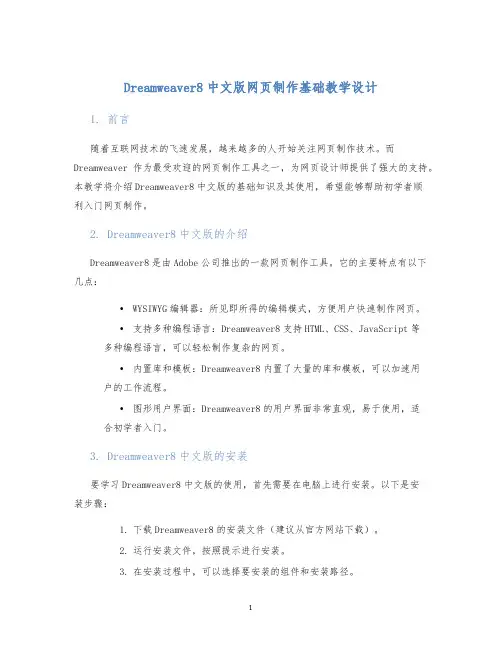
Dreamweaver8中文版网页制作基础教学设计1. 前言随着互联网技术的飞速发展,越来越多的人开始关注网页制作技术。
而Dreamweaver作为最受欢迎的网页制作工具之一,为网页设计师提供了强大的支持。
本教学将介绍Dreamweaver8中文版的基础知识及其使用,希望能够帮助初学者顺利入门网页制作。
2. Dreamweaver8中文版的介绍Dreamweaver8是由Adobe公司推出的一款网页制作工具。
它的主要特点有以下几点:•WYSIWYG编辑器:所见即所得的编辑模式,方便用户快速制作网页。
•支持多种编程语言:Dreamweaver8支持HTML、CSS、JavaScript等多种编程语言,可以轻松制作复杂的网页。
•内置库和模板:Dreamweaver8内置了大量的库和模板,可以加速用户的工作流程。
•图形用户界面:Dreamweaver8的用户界面非常直观,易于使用,适合初学者入门。
3. Dreamweaver8中文版的安装要学习Dreamweaver8中文版的使用,首先需要在电脑上进行安装。
以下是安装步骤:1.下载Dreamweaver8的安装文件(建议从官方网站下载)。
2.运行安装文件,按照提示进行安装。
3.在安装过程中,可以选择要安装的组件和安装路径。
4.安装完成后,双击Dreamweaver8的图标即可启动程序。
4. Dreamweaver8中文版的界面Dreamweaver8的界面分为以下几个部分:•菜单栏:包含Dreamweaver8的各种功能选项。
•工具栏:包含用于网页制作的各种工具。
•文件管理器:用于管理网页文件。
•代码编辑器:用于输入和编辑HTML、CSS等编程语言的代码。
•设计视图:所见即所得的编辑模式,方便用户制作网页。
5. Dreamweaver8中文版的基础操作在学习使用Dreamweaver8之前,需要掌握一些基础操作。
下面介绍几个常用的基础操作:5.1 新建网页1.在菜单栏中选择“文件”->“新建”,或在工具栏中点击“新建”按钮。
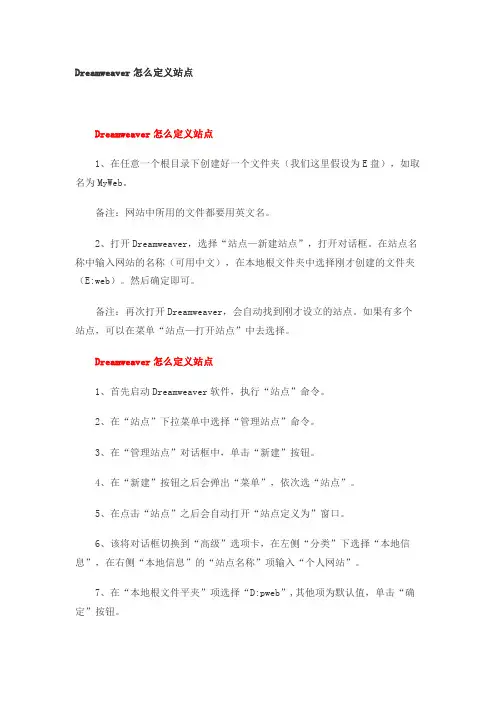
Dreamweaver怎么定义站点
Dreamweaver怎么定义站点
1、在任意一个根目录下创建好一个文件夹(我们这里假设为E盘),如取名为MyWeb。
备注:网站中所用的文件都要用英文名。
2、打开Dreamweaver,选择“站点—新建站点”,打开对话框。
在站点名称中输入网站的名称(可用中文),在本地根文件夹中选择刚才创建的文件夹(E:web)。
然后确定即可。
备注:再次打开Dreamweaver,会自动找到刚才设立的站点。
如果有多个站点,可以在菜单“站点—打开站点”中去选择。
Dreamweaver怎么定义站点
1、首先启动Dreamweaver软件,执行“站点”命令。
2、在“站点”下拉菜单中选择“管理站点”命令。
3、在“管理站点”对话框中,单击“新建”按钮。
4、在“新建”按钮之后会弹出“菜单”,依次选“站点”。
5、在点击“站点”之后会自动打开“站点定义为”窗口。
6、该将对话框切换到“高级”选项卡,在左侧“分类”下选择“本地信息”,在右侧“本地信息”的“站点名称”项输入“个人网站”。
7、在“本地根文件平夹”项选择“D:pweb”,其他项为默认值,单击“确定”按钮。
8、在“文件”面板的列表中可看到创建的站点。
9、至此,完成了站点的创建。
上机操作指南4:
利用开发工具Dreamweaver 8实现站点管理
基本要求:利用Dreamweaver 8网站开发工具进行开发站点的管理,为下一步的程序设计打下基础。
要点:(1)打开Dreamweaver 8开发工具(2)在Dreamweaver中进行站点管理;
具体步骤:
1、通过开始菜单的相应项目打开Dreamweaver。
软件界面如下图
2、点击右面功能列表上的“管理站点”,弹出“管理站点”对话框。
3、点击“新建-站点”
4、在“您打算为您的站点起什么名字?”输入框中输入student,“您的站点的HTTP地址(URL)是什么?”输入框中输入“http://localhost/student”,然后点击“下一步”。
5、在上图中选择“是,我想使用服务器技术。
(Y)”,哪种服务器技术选择“ASP VBScript”,然后下一步。
6、上图中,选择“在本地进行编辑和测试”,文件存储的位置选择你所创建的student目录,然后下一步。
7、上图中的输入框内输入“http://localhost/student/”,然后点击“测试URL(T)”,如无意外,应弹出如上图所示的测试成功提示对话框。
点击“确定”-“下一步”-“下一步”-“完成”-“完成”,右面文件资源窗口如下图。
8、本实验到此结束。
MacromediaDreamweaver8最好的实⽤⼊门教程第⼀天的内容可能让你觉得枯燥乏味,不过,“⼯欲善其事,必先利其器”,让我们⼀起来了解Dreamweaver8的操作环境,完成站点的创建。
⼀、Dreamweaver8 的操作环境在⾸次启动Dreamweaver8时会出现⼀个“⼯作区设置”对话框,在对话框左侧是Drea mweaver8的设计视图,右侧是Dreamweave 8的代码视图。
Dreamweaver8设计视图布局提供了⼀个将全部元素置于⼀个窗⼝中的集成布局。
我们选择⾯向设计者的设计视图布局。
在Dreamweave 8 中⾸先将显⽰⼀个起始页,可以勾选这个窗⼝下⾯的“不在显⽰此对话框”来隐藏它。
在这个页⾯中包括“打开最近项⽬”、“创建新项⽬”“从范例创建”3个⽅便实⽤的项⽬,建议⼤家保留。
新建或打开⼀个⽂档,进⼊Dreamweaver8的标准⼯作界⾯。
Dreamweaver8的标准⼯作界⾯包括:标题显⽰、菜单栏、插⼊⾯板组、⽂档⼯具栏、标准⼯具栏、⽂档窗⼝、状态栏、属性⾯板和浮动⾯板组。
1、标题显⽰栏启动Macromedia Dreamweave 8后,标题栏将显⽰⽂字Macromedia Dreamweave 8.0,新建或打开⼀个⽂档后,在后⾯还会显⽰该⽂档所在的位置和⽂件名称。
⽂件:⽤来管理⽂件。
例如新建,打开,保存,另存为,导⼊,输出打印等。
编辑:⽤来编辑⽂本。
例如剪切,复制,粘贴,查找,替换和参数设置等。
查看:⽤来切换视图模式以及显⽰、隐藏标尺、⽹格线等辅助视图功能。
插⼊:⽤来插⼊各种元素,例如图⽚、多媒体组件,表格、框架及超级链接等。
修改:具有对页⾯元素修改的功能,例如在表格中插⼊表格,拆分、合并单元格,对其对象等。
⽂本:⽤来对⽂本操作,例如设置⽂本格式等。
命令:所有的附加命令项站点:⽤来创建和管理站点窗⼝:⽤来显⽰和隐藏控制⾯板以及切换⽂档窗⼝帮助:联机帮助功能。
保存网页新建网页要进行保存,保存网页的操作为: 1.执行以下操作之一:单击菜单栏中“文件”|“保存”命令单击标准工具栏上的按钮。
2.打开“另存为”对话框。
3.在“保存在”选项中选择网页的保存位置。
在“文件名”文本框中的输入文件名。
4.单击“保存”按钮,文件就保存到指定位置。
打开网页打开己保存的网页有以下三种方法 1、通过文件菜单打开己有的网页,具体操作为:(1)执行以下操作之一:单击菜单栏中的“文件”|“打开”命令。
或单击标准工具栏上的。
(2)打开“打开”对话框。
(3)在查找范围下拉列表中选择网页所在的文件夹,选择要打开的文件,单击“打开”按钮,即可打开了文件。
2、在“文件”面板中打开网页文件在“文件”面板中,双击要打开的文件,即可打开网页。
3、在资源管理器中打开网页文件在资源管理器中,右击要打开的网页文件,在弹出的快捷菜单中选择“在Dreamweaver8”中编辑即可将文件在Dreamweaver8中打开。
预览网页编辑好的网页可以随时在浏览器中预览文档,查看网页的版式及链接的完好性,从而对网页进行修改。
以在Iexplore中预览为例,执行以下操作之一:单击菜单栏中“文件”|“在浏览器中“预览”|“Iexplore 6.0”命令。
使用快捷键为F12。
在文档工具栏中单击,选择在浏览器中预览。
上机实践本课上机实战将练习创建一个名为“国画欣赏”的站点,将其中的本地站点保存在“D:\guohua”文件夹下。
然后为“国画欣赏”网站建立一个存放图片的文件夹“images”,并新建名为“index.html”、“ghzs.html”、“jrmh.html”、“ghds.html”、“flxs.html”、“ghlt.html”和“lxwm.html”的网页文件。
“国画欣赏”网站首页国画知识今日名画国画大师分类欣赏国画论坛联系我们。